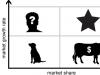Накратко:Шофьорза настолен лазерен монохромен принтер Hewlett-Packardмодели LaserJet 1000за MS Windows системи.
Повече информация:Драйвер за принтер HP LaserJet 1000 - това е окончателната официална версия драйвери за модела laserjet 1000. Този драйвер може да работи само на операционни системи Windows версии 2000, XP и Server 2003. Той няма да работи правилно на други версии на системата Win, така че за да избегнете сериозни проблеми, не се опитвайте да го инсталирате на тях. Принтер HP LaserJet 1000остарели, вече не се произвеждат от производителя и следователно вече не се поддържат от тях.Необходим е драйвер за принтер, за да се даде възможност за комуникация между компютъра и принтера, както и за достъп до всички негови функции, предоставени от производителя.
Процес на инсталиране на драйвери
За да актуализирате стар драйвер или да инсталирате нов, изпълнете следните стъпки:- първо включете принтера, след това компютъра;
- затворете всички ненужни програми и деактивирайте антивирусната програма за всеки случай;
- изтеглете драйвера за HP LaserJet 1000 от връзката по-долу;
- стартирайте изтегления файл, той ще започне да се разопакова;
- запомнете папката, в която сте разопаковали драйвера (по подразбиране се нарича "C:lj1000hb");
- уверете се, че принтерът е свързан към компютъра и е включен;
- щракнете върху бутона "Старт" на панела на Windows;
- отидете в менюто "Настройки", изберете "Принтери и факсове";
- за да инсталирате нов драйвер, щракнете върху връзката „Инсталиране на нов принтер“ и следвайте инструкциите на съветника, докато бъдете помолени да посочите местоположението на новия драйвер;
- за да актуализирате стария, щракнете с десния бутон върху иконата на принтера;
- в менюто щракнете върху „Свойства“;
- в главния раздел изберете „Нов драйвер“;
- отидете на мястото, където трябва да посочите местоположението на водача;
- посочете пътя, където драйверът е разопакован;
- изберете файл, завършващ с разширение .inf;
- щракнете върху бутоните "Отвори" - "Ok" и инсталацията ще започне;
- След като приключите, рестартирайте.
Характеристики на серия LaserJet 1000
Монохромни настолни лазери Принтерите HP LaserJet 1000 иматкласически, незабележим дизайн и служи доста дълго време, при условие че натоварването на принтера не надвишава 7 хиляди A4 страници на месец. Нивото на шум при печат е 52dB, което е доста силно. Интерфейсът за свързване към компютър е стандартен USB порт (паралелният интерфейс не се поддържа). Принтерът има режими за пестене на тонер и пестене на енергия. Няма да намерите нито един бутон на тялото му; всички функции на принтера се управляват изключително с помощта на софтуер. Като се има предвид класа на този модел, принтерът има доста добри възможности - качеството на печат е много прилично: осигурява се висока детайлност на текста и добро възпроизвеждане на градиентни запълвания на полутонова графика.Драйверът по същество е връзка между операционната система, тоест софтуер и хардуер, тоест физически устройства като видео карти, принтери, процесори и т.н. Операционната система може да съдържа основни драйвери за най-необходимите устройства - мишка, клавиатура, но всичко останало ще изисква свежи драйвери.
Как да инсталирам драйвера?
1. Най-лесният начин е, ако има инсталационен файл, просто трябва да го стартирате и да следвате инструкциите на инсталатора.2.Ако няма наличен инсталатор и има само файлове с разширения *.inf, *.dll, *.vxt, *.sys, *.drv., тогава алгоритъмът на действията трябва да бъде приблизително както следва:
а) Първо трябва да изберете иконата ( Моя компютър) и щракнете с десния бутон върху него, изберете ( Имоти).
b) Сега отидете на раздела ( Оборудване) и натиска бутона ( мениджър на устройства).

c) Сега трябва да изберете устройството, за което драйверът ще бъде инсталиран/актуализиран. На линията с устройството трябва да щракнете с десния бутон и да изберете ( Имоти), или можете просто да щракнете двукратно върху него, за да отидете на желаните настройки. 
г) Отидете в раздела ( Шофьор), изберете бутона ( Актуализация).

д) В диалоговия прозорец, който се появява, изберете елемента ( Не, не и този път) и отидете на ( По-нататък).
е) На този етап има две възможности. Можете да опитате да инсталирате драйвери автоматично, тогава самата ОС ще се опита да намери драйвери, подходящи за устройството и да ги инсталира, за това избираме ( Автоматична инсталация (препоръчително)), ако опитът е неуспешен, тогава трябва да преминете към втората точка ( Инсталиране от определено място) и изберете ( По-нататък).

g) Този елемент от менюто предполага избор между търсене на драйвер на преносим носител и опцията сами да посочите папката с драйвера. Следователно, ако имате диск с драйвери, трябва да поставите диска в CD-rom и да изберете опцията ( Търсете на сменяеми носители (флопи дискове, компактдискове...)) и върви ( По-нататък).
Ако драйверът бъде намерен и изтеглен от интернет сами, тогава трябва ръчно да посочите пътя до папката, в която се намират инсталационните данни за драйвера, както следва. Изберете елемента ( Включете следното местоположение за търсене:) и отидете на ( Преглед), сега изберете папката с драйвера от списъка и щракнете върху бутона ( Добре). Сега смело продължаваме напред ( По-нататък), ако всичко е направено правилно, ще започне инсталирането на необходимия драйвер. 
Преди да изтеглите драйвера за hp laserjet 1000, ви препоръчваме да прочетете и приемете правилата и условията на лицензионното споразумение на HP.
операционна система: Windows XP/2000/Server 2003
Интерфейс: Руски
Версия на драйвера: 5-51-0926
Дата на последна актуализация: 32 бита - 21 януари 2005 г
- 32 бита - lj1000hostbased-ru.exe - ;
Основният драйвер за LaserJet 1000 има по-малък размер за изтегляне.
Софтуер
операционна система: Windows XP/2000/Server 2003
Интерфейс: Руски
Версия на драйвера: 5-05-0926-00
Дата на последна актуализация: 32 бита - 11 февруари 2002 г
- 32 бита - lj1000ru.exe Пълен софтуер - ;
Софтуерът включва инсталиране на драйвери за всички принтери от серия HP LJ 1000, предпочитаната опция за инсталиране.
Драйвер за windows 7 x32
Принтерът LaserJet 1000 отдавна е спрян от HP, така че за да инсталирате принтера на Windows 7 x32, използвайте следните инструкции:
- Изтеглете основната версия на драйвера от връзката по-горе
- Изберете изтегления драйвер и щракнете с десния бутон
- Щракнете върху Свойства и отидете на раздела Съвместимост
- Поставете отметки в квадратчетата, за да стартирате програмата в режим на съвместимост с Windows XP и да стартирате като администратор
- Сега стартирайте файла, като игнорирате предупрежденията за сигурност (щракнете върху бутона за изпълнение)
- Разопакова архива на устройство C или на друго удобно място
- След това от менюто "Старт" изберете "Устройства и принтери" и щракнете върху "Добавяне на принтер".
- В прозореца, който се показва, изберете локално
- След това в списъка с устройства намираме LaserJet 1000, ако не е там, щракнете върху бутона за инсталиране от диска и намерете файла HPLJ1000.INF
- Щракнете върху OK и завършете инсталацията. След това свързваме HP 1000 към компютъра и чакаме да се инсталира
Драйвер за windows 7 x64
В операционна система Windows 7 x64 да накарате HP LaserJet 1000 да печата е много по-трудно от 32-битовия. Тук единственият начин, който можете да използвате, е да инсталирате виртуална машина. Тези. Във вашата система е инсталирана друга система (в нашия случай това е Windows Xp x32) и на нея е инсталирано печатащо устройство съгласно инструкциите, дадени по-долу. По подобен начин можете да конфигурирате принтера от всяка нова операционна система, включително Windows 8 и Windows 10.
Стартирането и настройването на виртуална машина е добре описано в това видео
Инсталация
- Затворете всички програми и приложения, отворени на вашия компютър.
- Отворете папката, където изтеглянията се изтеглят по подразбиране. Намерете файла, чието име включва lj1000.
- Щракнете два пъти с левия бутон на мишката, за да отворите този файл. Ще започне процес на саморазархивиране.
- По подразбиране всички файлове ще бъдат извлечени на устройство C в папка, съдържаща lj1000hb в името.
- За да продължите инсталирането на HP LaserJet 1000, стартирайте файла setup.exe и завършете инсталацията.
След като инсталационният процес приключи, изтегленият .exe файл и папката, в която е разопакован архивът, могат да бъдат изтрити. Това ще освободи място на вашия твърд диск.
Драйвер HP Laserjet P1000 Series: Серията HP Laserjet P1000 няма пълнофункционален софтуер, но има основни драйвери за Windows 10, 8.1, 8, 7, Vista и XP. HP Laserjet P1000 Series Plug and Play Bundle предоставя основни функции за печат.
Подробности за изданието:
Корекция и подобрения: Добавена е поддръжка за Windows 8.
Шофьор
Версия: 20130415
Име на файл: ljP1000_P1500-HB-pnp-win32-en.exe
Размер на файла: 3,4 MB
Актуализиран: 9 декември 2015 г
Освободен: 15 октомври 2013 г
Операционна система: Windows 10 (32-битов), Windows 8.1 (32-битов), Windows 8 (32-битов), Windows 7 (32-битов)
Драйвер за HP Deskjet 1510 Windows 10 32-битова:
Шофьор: HP LaserJet P1000-P1500 Hostbased Plug and Play базов драйвер
Версия: 20130415
Име на файл: ljP1000_P1500-HB-pnp-win64-en.exe
Размер на файла: 3,9 MB
Актуализиран: 9 декември 2015 г
Освободен: 24 май 2013 г
Операционна система: Windows 10 (64-битов), Windows 8.1 (64-битов), Windows 8 (64-битов), Windows 7 (64-битов)
Драйвер за HP Deskjet 1510 Windows 10 64-bit:
Как да инсталирам драйвер за HP Laserjet P1000 Series?
- Затворете целия софтуер/програма на HP, работеща на вашето устройство.
- Деинсталирайте текущата версия на драйвера за печат на HP за принтер HP Laserjet P1000 Series.
- Щракнете върху горната връзка за изтегляне и запазете файла с драйвера за принтер HP Laserjet P1000 Series на вашия твърд диск.
- Кликнете два пъти върху изтегления файл. Това ще извлече всички драйверни файлове на HP Laserjet P1000 Series в директория на вашия твърд диск.
- Следвайте инструкциите на екрана, доказани от HP, за да продължите с инсталирането.
Драйверът е свързващ компонент между компютър и принтер. Тази програма предоставя възможност за прехвърляне на данни от компютър към периферни устройства. Без инсталиране на такъв софтуер работата на принтера и всяко друго периферно устройство е невъзможна. Можете да изтеглите драйвера за принтера на нашия уебсайт.
Защо са необходими драйвери?
Всички външни устройства и вътрешни компоненти на компютъра изискват специален софтуер. Функциите на помощните програми за управление на принтера са:
- Обработка на данни за четене и запис и заявки за опашка.
- Проверка на параметрите за печат и обработката им за грешки.
- Проверка на състоянието на принтерите и инициализиращите устройства в системата.
- Управление на потреблението на енергия.
- Регистрация и отчитане на файлове за печат на принтер.
- Издаване на команди за управление на принтера.
- Проверка на състоянието на операциите и тяхното изпълнение.
Ако сте закупили принтер, той обикновено идва с диск със софтуер. Но с течение на времето този диск се губи и програмите, записани на него, остаряват. Искате ли да инсталирате най-новия драйвер за принтер? Използвайте тази директория.
Нашите мениджъри на сайтове ежедневно публикуват най-новите версии на драйвери за всички популярни модели устройства за печат.
Защо трябва да актуализирате драйверите си до най-новите версии?
Използването на най-новите версии на такъв софтуер осигурява следните предимства:
- Стабилност. За разлика от остарелите драйвери, новите версии на такива компютърни програми са по-стабилни. Използвайки ги, вие ще имате по-малко проблеми с вашия компютър и принтер.
- Подобрена производителност на принтера. Най-новата версия на безплатни драйвери за принтер, събрани на този сайт, имат най-добрата функционалност и имат различни подобрения. Разработчиците могат да включат подобрено пестене на енергия, увеличена скорост на обработка на данни и т.н. в новата версия на софтуера.
- Производителност. Всяка следваща версия на драйвера има по-добра производителност. Това е първият параметър, на който разработчиците обръщат внимание при създаването на нова версия на такава програма.
- Безопасност. Някои хакери използват драйвери, за да получат достъп до компютрите на своите жертви. Когато създават нови версии на такива програми, разработчиците добавят защита и повишават сигурността на своите помощни програми.
Грешките при печат не винаги са свързани с принтера. Те могат да възникнат и при повреда на остарелите драйвери.
Кога трябва да актуализирате драйвери?
Необходимо е да актуализирате драйверите на принтера, ако възникне проблем в работата на устройството. Такива проблеми могат да се проявят по различни начини. Например, принтерът напълно отказва да печата или операционната система „отказва да го види“.
Преди да изтеглите файлове, сравнете версията на вашия драйвер с текущата версия на нашия уебсайт. Ако съвпадат, тогава няма смисъл да актуализирате програмата.
Драйверът трябва да се актуализира след преинсталиране на Windows. Вашият инсталационен диск може да няма най-новата версия на помощната програма за управление на принтера. Следователно, след като инсталирате и конфигурирате операционната система, трябва да отидете на нашия уебсайт и да изтеглите драйвери за принтери на Windows 7, 8, 10. Изберете версията на тази компютърна програма, която е подходяща специално за вашата версия на операционната система.
Как да инсталирам драйвери?
За да инсталирате или актуализирате помощни програми за управление на принтери, трябва да можете да работите с драйвери. За да направите това, трябва да се обадите на „Контролен панел“. Можете да направите това с помощта на бутона "Старт". В менюто, което се показва, щракнете върху желания ред.
В контролния панел намерете принтера, от който се нуждаете. С десния бутон на мишката извикайте контекстното меню и щракнете върху бутона „Актуализиране на драйвера“. След това кажете на системата местоположението на изтегления файл.
Можете също да актуализирате ръчно помощната програма за управление на принтера. За да направите това, извлечете файловете от изтегления архив и стартирайте инсталационния файл. След няколко минути драйверът ще бъде инсталиран и ще можете да се възползвате от неговата функционалност.
Възможни проблеми с драйверите
Драйверът е важна и неразделна част от компютърна система. Повреда в такава компютърна програма може да доведе до спиране на устройството, контролирано от драйвера, на заявки от операционната система и срив.
Друг проблем, който собственикът на компютъра може да срещне, е конфликт на драйвери. Това може да повлияе на работата не само на принтера, но и на компютъра. Всеки знае за синия екран на смъртта. Една от причините за този проблем е конфликт на драйвери. Можете да разрешите това, като върнете драйвера до най-новата стабилна версия. На нашия уебсайт можете да изтеглите доказани драйвери за принтер, които ще помогнат за подобряване на производителността на вашите устройства за печат на документи.